Comment transformer votre smartphone en répéteur Wifi
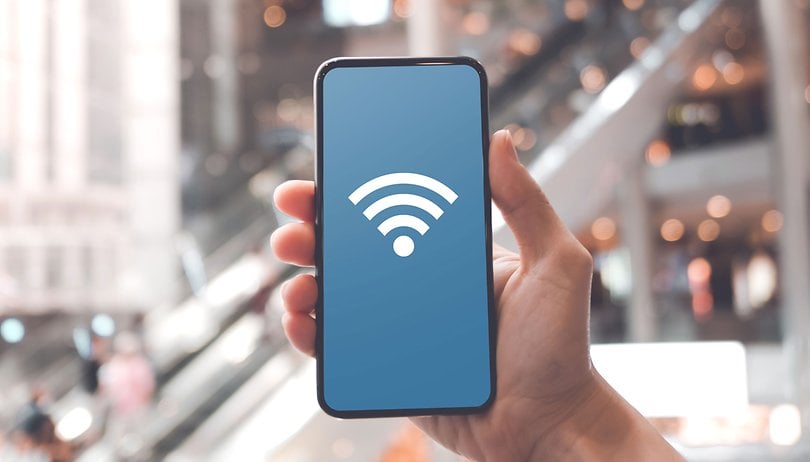

La création d'un hotspot Wifi est devenue un moyen populaire de partager sa connexion mobile avec d'autres personnes. Mais comment partager votre connexion Wifi (celle à laquelle votre smartphone est déjà connecté) avec d'autres appareils et étendre efficacement votre couverture Wifi? Dans cet article, NextPit vous montre comment utiliser votre smartphone comme répéteur Wifi.
Sommaire
- Pourquoi utiliser votre smartphone comme répéteur Wifi?
- Méthode 1: Comment étendre votre couverture à l'aide d'un point d'accès Wifi.
- Méthode 2: Activez la fonction "Enable Wifi Coverage ExtendFeature" dans les options développeurs.
- Méthode 3: Installez une application tierce pour activer la fonction de répéteur Wifi.
- Méthode 4: Utiliser le partage de connexion Bluetooth
Pourquoi utiliser votre smartphone comme répéteur Wifi?
Bien que nous sachions qu'il existe des moyens plus efficaces d'étendre la portée de votre réseau Wifi,(comme par exemple le Wifi Mesh avec Google Nest), il n'est pas pragmatique d'investir dans un réseau Mesh si vous ne comptez l'utiliser qu'occasionnellement. Pour les cas d'utilisation ponctuelle, il est plus économique de simplement transformer votre smartphone en répéteur Wifi.
La fonction principale d'un répéteur Wifi est d'étendre la couverture d'un réseau Wifi aux zones où la réception est plus faible. Par exemple, si vous organisez une fête sur votre terrasse et que le signal Wifi de votre routeur ne vous parvient pas correctement, vous pouvez placer votre smartphone plus près de la terrasse sans trop s'éloigner du routeur.
Si le smartphone est utilisé comme répéteur, il peut vous permettra d'accéder à internet via le même routeur, même s'il n'est pas techniquement à portée.
Selon le modèle de smartphone que vous possédez, il existe plusieurs façons de le transformer en répéteur WiFi. Jetons un coup d'œil à certaines de ces méthodes.
Méthode 1: Etendre votre couverture à l'aide d'un point d'accès Wifi.
La façon la plus simple de transformer votre smartphone en répéteur Wifi est d'utiliser la fonction de partage de connexion Wifi. Cependant, le problème avec cette option, est que tous les smartphones ne permettent pas d'activer le Wifi et le Hotspot en même temps. Pour ces appareils, il existe d'autres solutions de contournement décrites ici et ici.
Sur les smartphones prenant en charge cette fonction, lorsque vous activez le hotspot tout en étant connecté à votre réseau Wifi, le smartphone agira comme un répéteur Wifi et le hotspot partagera votre connexion Wifi (et non les données mobiles).
J'ai réussi à utiliser cette méthode sur trois smartphones que j'ai avec moi: Les Google Pixel 3, Xiaomi Mi 10i et Poco M3 (vous pouvez le voir sur les captures d'écran ci-dessous).
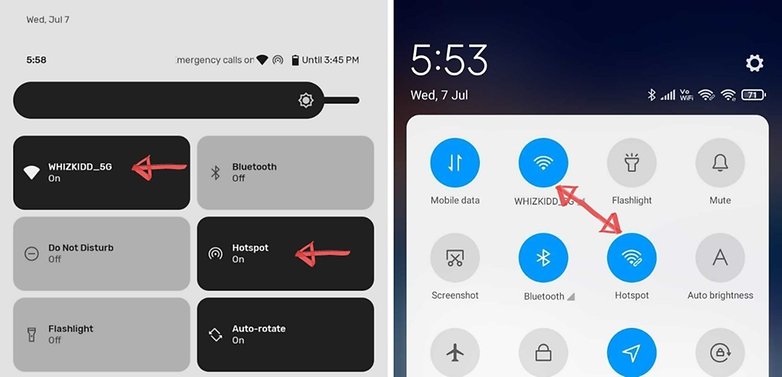
Voici comment procéder:
- Assurez-vous que votre smartphone soit connecté à votre réseau Wifi (idéalement sur un réseau 2,4Ghz car il a une portée beaucoup plus longue que les réseaux 5Ghz) et vérifiez que la connexion internet fonctionne.
- Allez dans Paramètres > Wi-Fi et Réseau > Point d'accès et partage de connexion, appuyez sur Point d'accès Wi-Fi.
- Appuyez sur Mot de passe du point d'accès pour voir le mot de passe par défaut. Vous pourrez également choisir de modifier le mot de passe en quelque chose dont vous pouvez vous souvenir facilement.
- Appuyez sur OK.
- Vous pourrez maintenant activer le Hotspot Wifi en basculant l'interrupteur.
- Pour activer/désactiver rapidement le Hotspot Wifi, vous pourrez accéder à l'option Hotspot dans le panneau des raccourcis déroulant
- Prenez l'appareil que vous voulez connecter à ce hotspot nouvellement créé.
- Assurez-vous que le Wifi soit activé et laissez-le rechercher des réseaux.
- Lorsque vous verrez votre Hotspot dans la liste, appuyez sur connecter et entrez le mot de passe, et voilà, vous êtes connecté!
- Vous pourrez désormais vous connecter à votre Wifi de manière indirecte via ce hotspot nouvellement connecté.
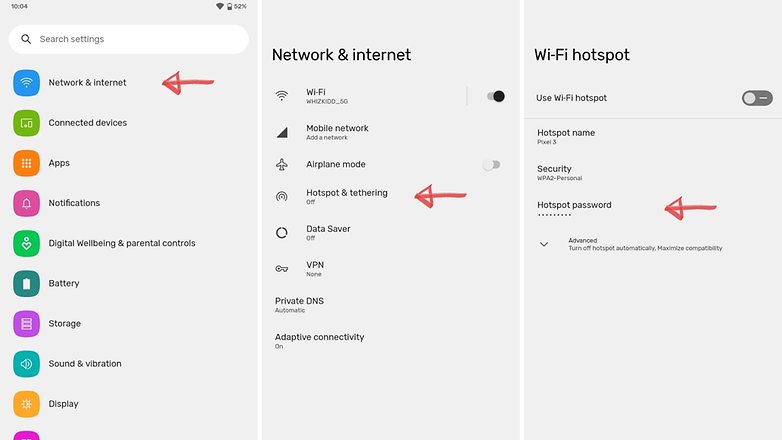
Dans le cas où votre smartphone ne prend pas en charge les connexions Wifi et hotspot simultanées, passez aux méthodes suivantes. La première de ces méthodes nécessite d'activer les options développeurs sur votre smartphone.
Méthode 2: Activez la fonction "Enable Wifi Coverage Extend Feature" dans les options développeurs.
Une fois que vous aurez activé les options développeurs, rendez vous-y et recherchez l'option "Enable Wifi Coverage Extend Feature". Notez que tous les smartphones ne disposent pas de cette option. Si vous ne trouvez pas ce menu sur votre smartphone, passez à la méthode 3.
Si votre smartphone dispose de cette option, une fois que vous l'aurez activée, ce dernier pourra rester connecté à un réseau Wifi et agir simultanément comme un hotspot. Vous pourrez alors suivre les étapes mentionnées ci-dessus (dans la méthode 1) pour transformer votre smartphone en répéteur Wifi.
Méthode 3: Installez une application tierce pour activer la fonction de répéteur Wifi.
Si les deux premières méthodes ne fonctionnent pas pour vous, essayez cette troisième méthode qui vous demandera de télécharger une application de répéteur Wifi depuis le Google Play Store. Sur mon Samsung Galaxy M02s, j'ai téléchargé une application appelée, eh bien, Wifi Repeater et j'ai pu le transformer en répéteur Wifi en quelques minutes. Voici comment ça marche
Remarque: Le seul inconvénient de cette méthode est que vous devrez configurer manuellement chaque appareil pour qu'il se connecte à votre réseau (en plus de saisir le mot de passe Wifi).
- Assurez-vous que le smartphone que vous souhaitez utiliser comme répéteur Wifi soit connecté à un réseau Wifi.
- Téléchargez et installez l'application Wifi Repeater depuis le Google Play Store sur votre smartphone.
- Ouvrez l'application et appuyez sur la grande icône Wifi pour démarrer le hotspot Wifi.
- Notez l'adresse IP et les numéros de port HTTP affichés à l'écran.
- Prenez le smartphone que vous souhaitez connecter et connectez-le au hotspot Wifi (utilisez le mot de passe affiché à l'écran).
- Une fois connecté, vous verrez peut-être un message indiquant que le réseau n'a pas internet.
- Pour résoudre ce problème, appuyez sur l'icône Paramètres à côté du réseau Wifi pour ouvrir les détails du réseau.
- Appuyez sur l'icône Modifier dans le coin supérieur droit. Laissez la colonne du mot de passe telle quelle et appuyez sur Options avancées.
- Appuyez sur Proxy, puis sélectionnez Manuel.
- Dans la section intitulée Nom d'hôte du proxy, entrez l'adresse IP affichée sur l'écran du smartphone faisant office de répéteur Wifi. Saisissez le numéro de port HTTP dans la section Proxy et appuyez sur Enregistrer.
- Voilà, c'est fait! Vous avez réussi à transformer votre smartphone en répéteur Wifi!
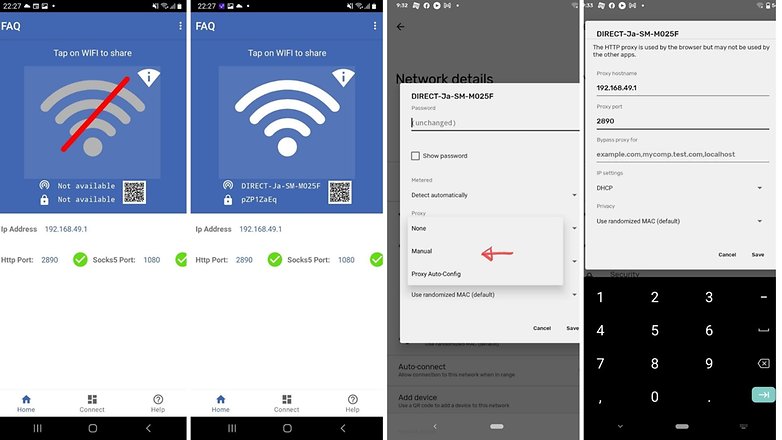
Remarque: Même après avoir entré l'adresse IP et le proxy, certains smartphone peuvent signaler qu'Internet ne fonctionne pas. Mais essayez d'ouvrir des sites web à l'aide d'un navigateur et vérifiez si c'est vraiment le cas.
Vous pouvez également suivre ces étapes pour connecter des appareils comme votre ordinateur ou votre tablette à ce smartphone répéteur.
Méthode 4: Utiliser le partage de connexion Buetooth
La dernière méthode pour utiliser votre smartphone comme répéteur Wifi est d'utiliser une option appelée Bluetooth Tethering. Nous ne recommandons cependant pas vraiment cette méthode car les vitesses de connexion offertes sont faibles par rapport aux autres méthodes décrites ci-dessus. Toutefois, elle peut être utilisée en dernier recours si aucune des méthodes mentionnées ci-dessus ne fonctionne pour vous.
Pour savoir comment étendre et partager votre connexion Wifi à l'aide du partage de connexion Bluetooth , veuillez consulter notre article dédié.
Voilà, on y est! Nous venons de vous montrer quatre méthodes différentes grâce auxquelles vous pourrez transformer votre smartphone en répéteur Wifi. Faites-nous savoir si ces étapes ont fonctionné pour vous ou si vous connaissez d'autres méthodes pour étendre votre couverture Wifi avec votre smartphone.














Contenu éditorial recommandé
Avec ton accord, un contenu externe est chargé ici.
En cliquant sur le bouton ci-dessus, tu acceptes que des contenus externes soient affichés. Des données personnelles peuvent alors être transmises à des fournisseurs tiers. Tu trouveras plus d'informations à ce sujet dans notre Déclaration de protection de données.